Fruit modifiable: l'effet Décaler les couleurs
Ce tutoriel montre une méthode simple pour changer les couleurs d'une image en utilisant l'effet Décaler les couleurs dans AKVIS ArtSuite.
Les fruits juteux, lumineux, ensoleillées, aromatiques ne sont pas seulement une délicatesse préférée et la décoration de la table. Avez-vous pensé de toutes les couleurs qui sont nommés d'après des fruits ? Le citron, le framboise, l'orange, l'aubergine, le pomme, le cerise - toutes ces couleurs évoquent l'image des fruits et des légumes qui leur ont donné leurs noms. Et si nous pouvions créer un fruit magique qui aurait les meilleures qualités de nos fruits préférés et qui pourrait changer le goût et la couleur ? Nous allons défier la nature en utilisant la magie de AKVIS ArtSuite pour créer notre propre délicatesse unique !
- Étape 1. Ouvrez une image dans AKVIS ArtSuite et choisissez Décaler les couleurs dans la liste des effets.
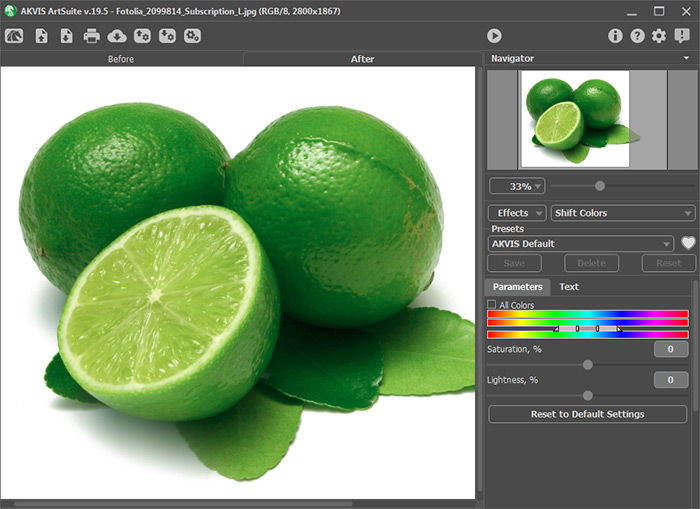
Image originale dans AKVIS ArtSuite - Étape 2. Nous allons convertir une lime en citron qui est aussi sure, mais il a une couleur différente.
L'effet Décaler les couleurs est ajusté à l'aide de trois lignes de gradient.
Tout d'abord, utilisez les curseurs pour sélectionner la gamme de couleurs qui seront décalées - le vert et le jaune. Les couleurs à l'extérieur des curseurs restent inchangées.
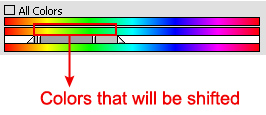
Modification de la couleurEnsuite, déplacez la ligne de gradient supérieure à droite, en plaçant les teintes jaunes sur les curseurs.
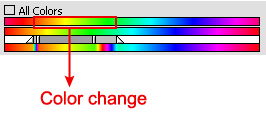
Gamme des couleurs de remplacementLa ligne de gradient inférieure affiche la couleur avenir du fruit. La couleur verte des limes est devenue pâle, tandis que le nombre des teintes jaunes et oranges a augmenté.
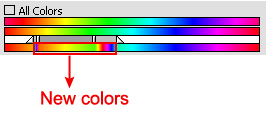
Nouvelles couleursPour obtenir des couleurs plus vives, augmentez les valeurs des paramètres Saturation et Luminosité.

Résultat du décalage des couleurs
Saturation = 19%, Luminosité = 31% - Étape 3. Maintenant, nous allons ajouter à notre fruit les fonctionnalités d'une orange.
Comme à l'étape 2 ci-dessus, déplacez la ligne de gradient supérieure à droite, de sorte que le fruit est encore moins vert et plus rouge.
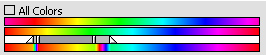
Après avoir changé les couleurs et la luminosité, nous obtenons le fruit suivant :

Résultat de Décalage des couleurs
Saturation = 8%, Luminosité = 30% - Étape 4. Dans la phase finale, le lime obtiendra les qualités d'un pamplemousse. Dans ce cas, presque tout le vert sera remplacé par le rouge :
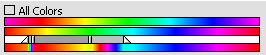
Voici le résultat :

Résultat du décalage des couleurs
Saturation = 13%, Luminosité = 13%



